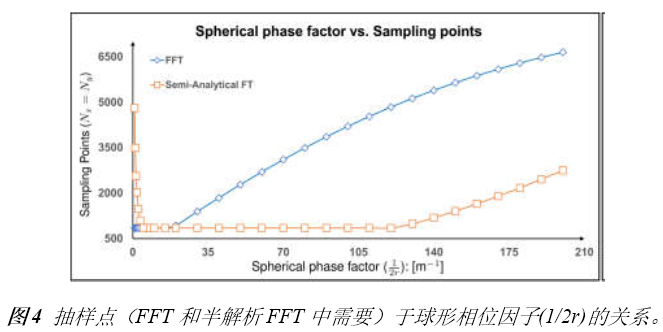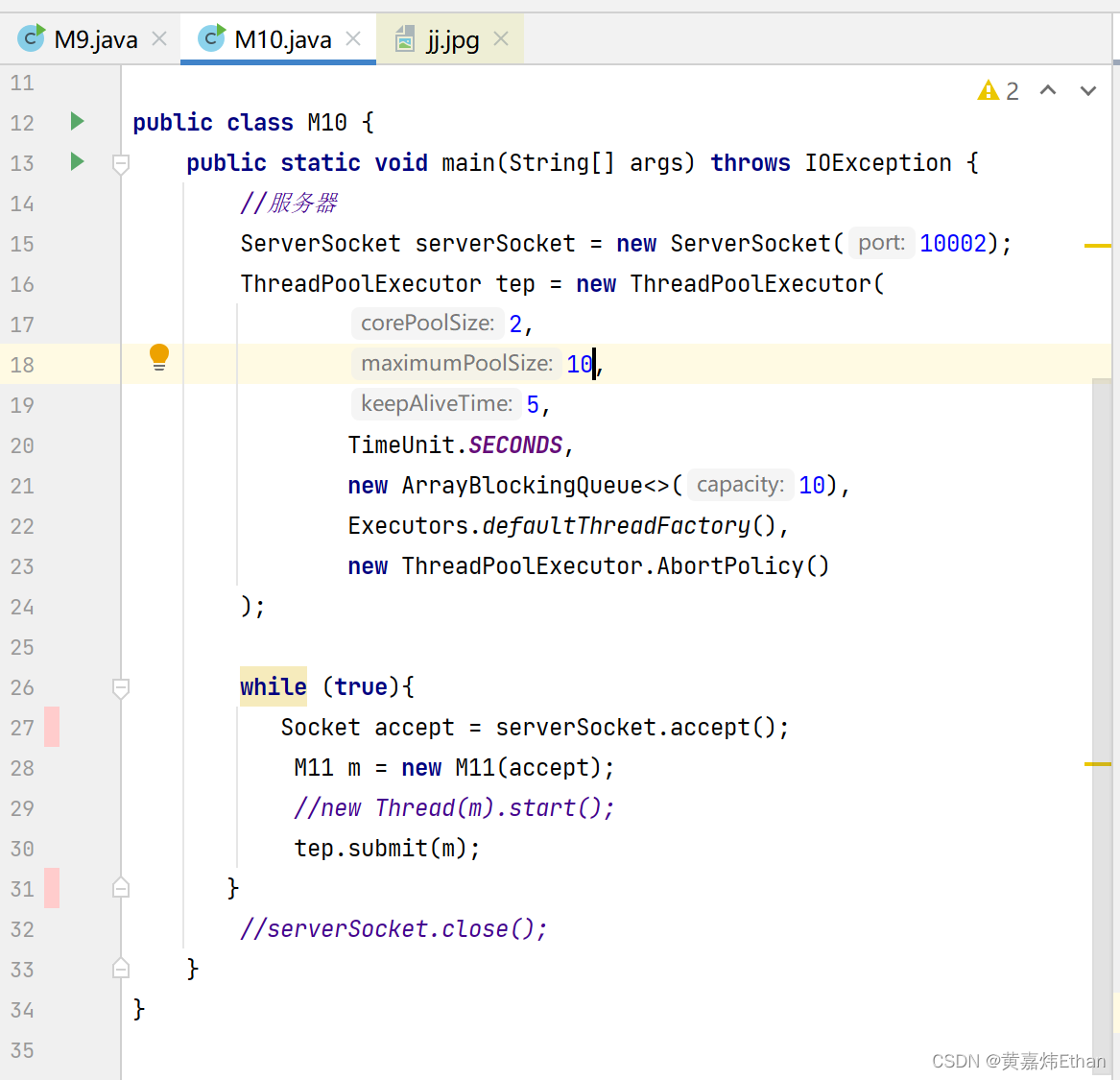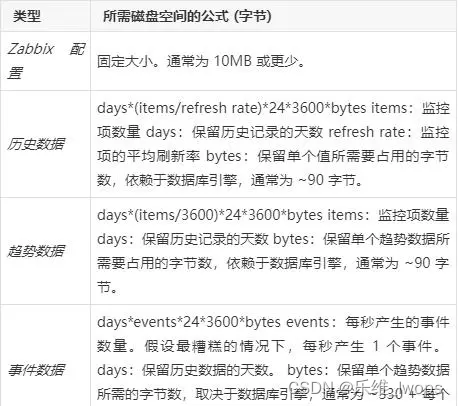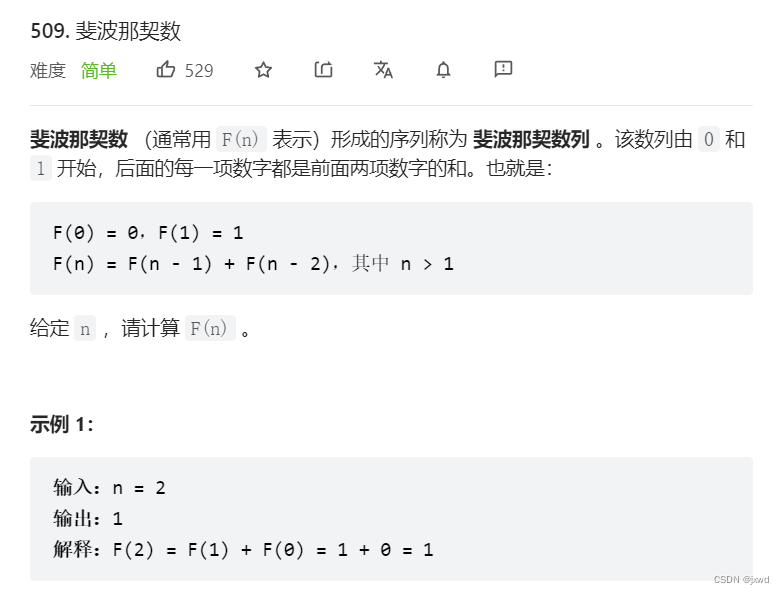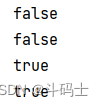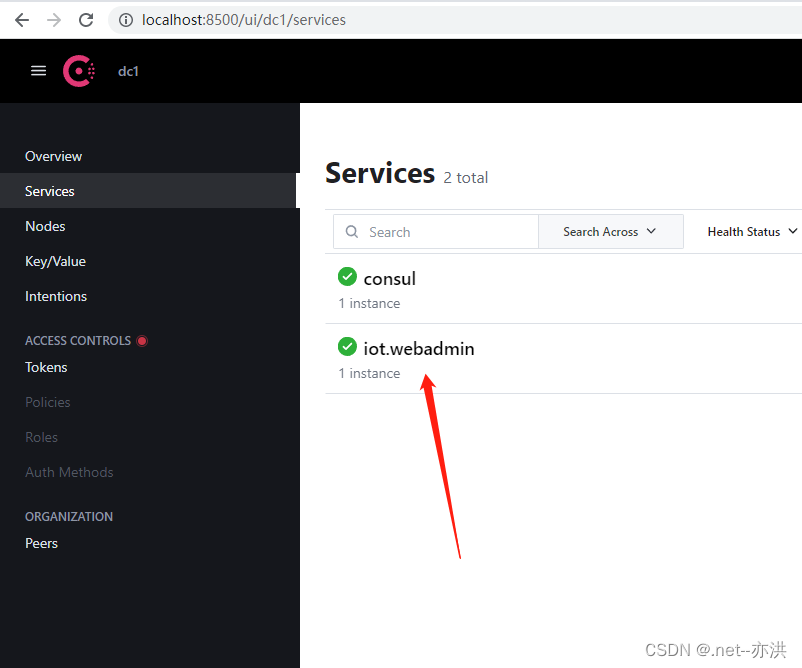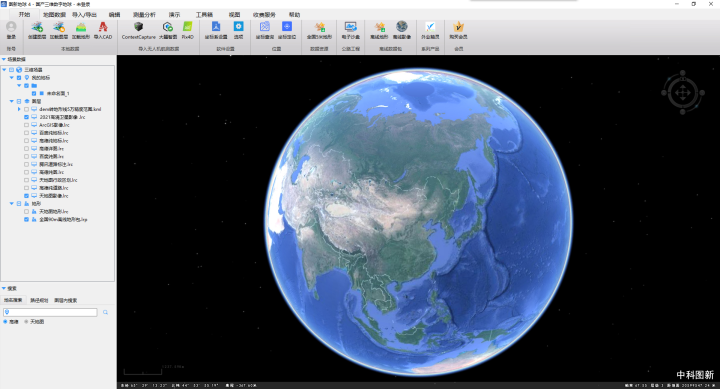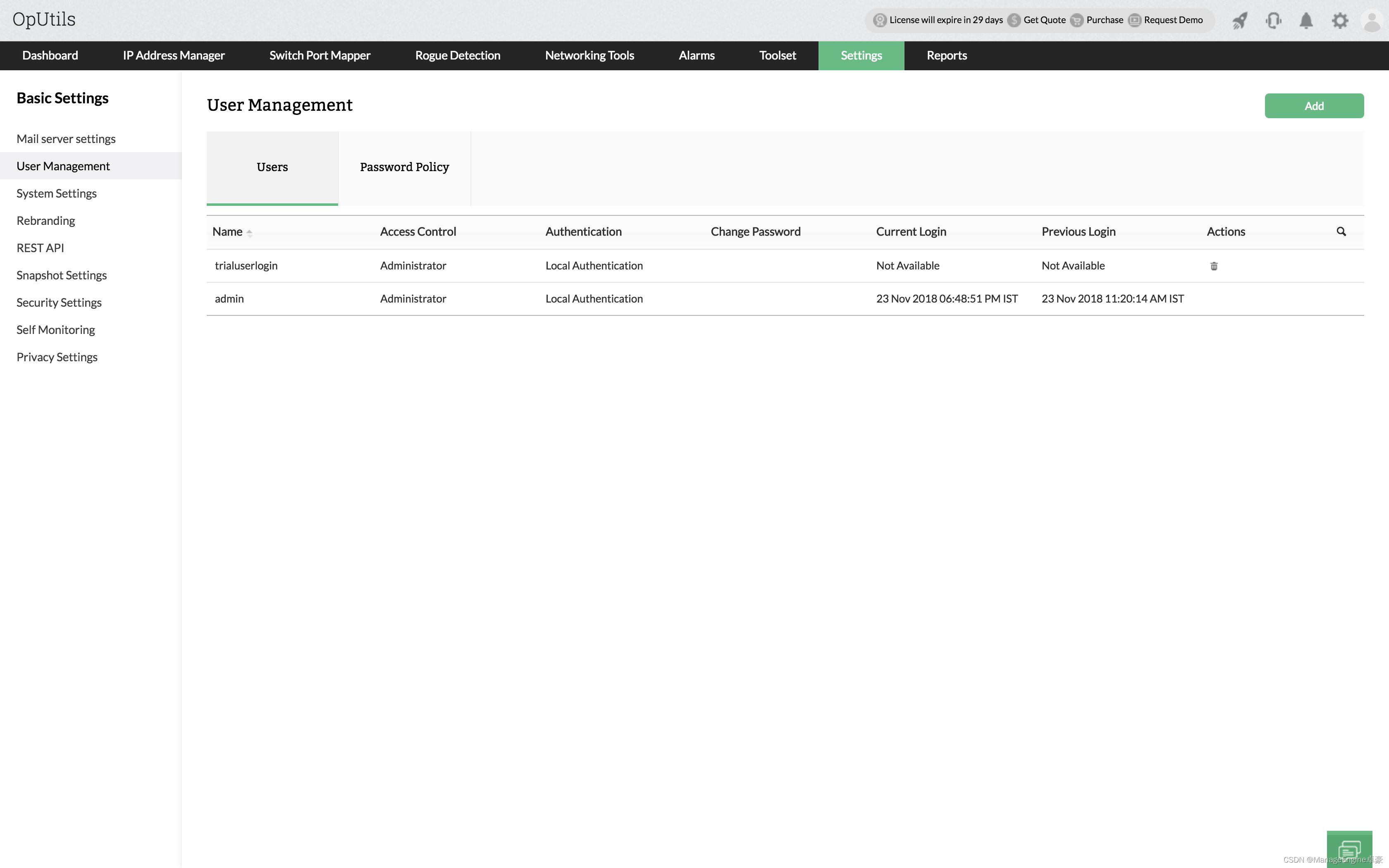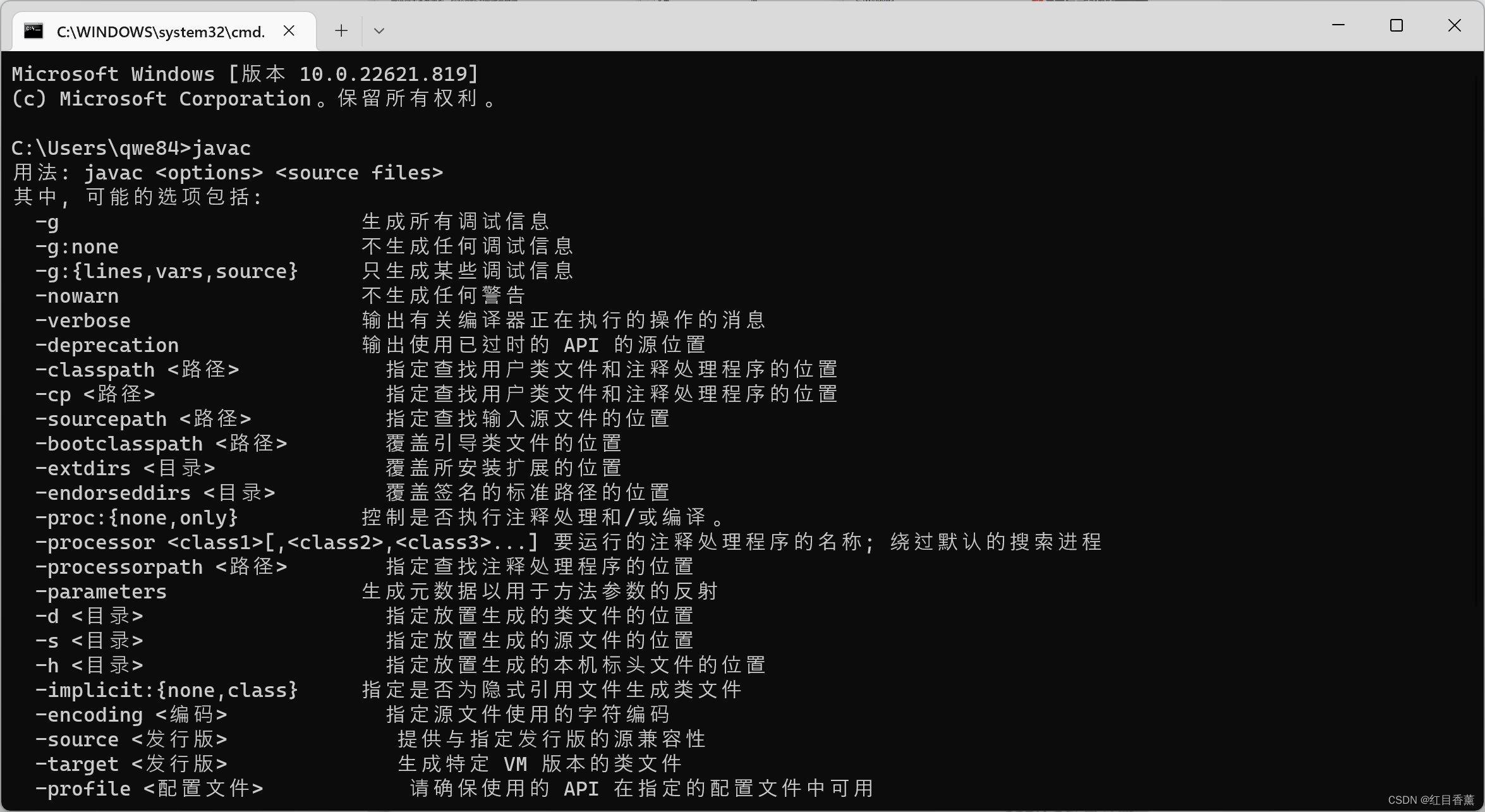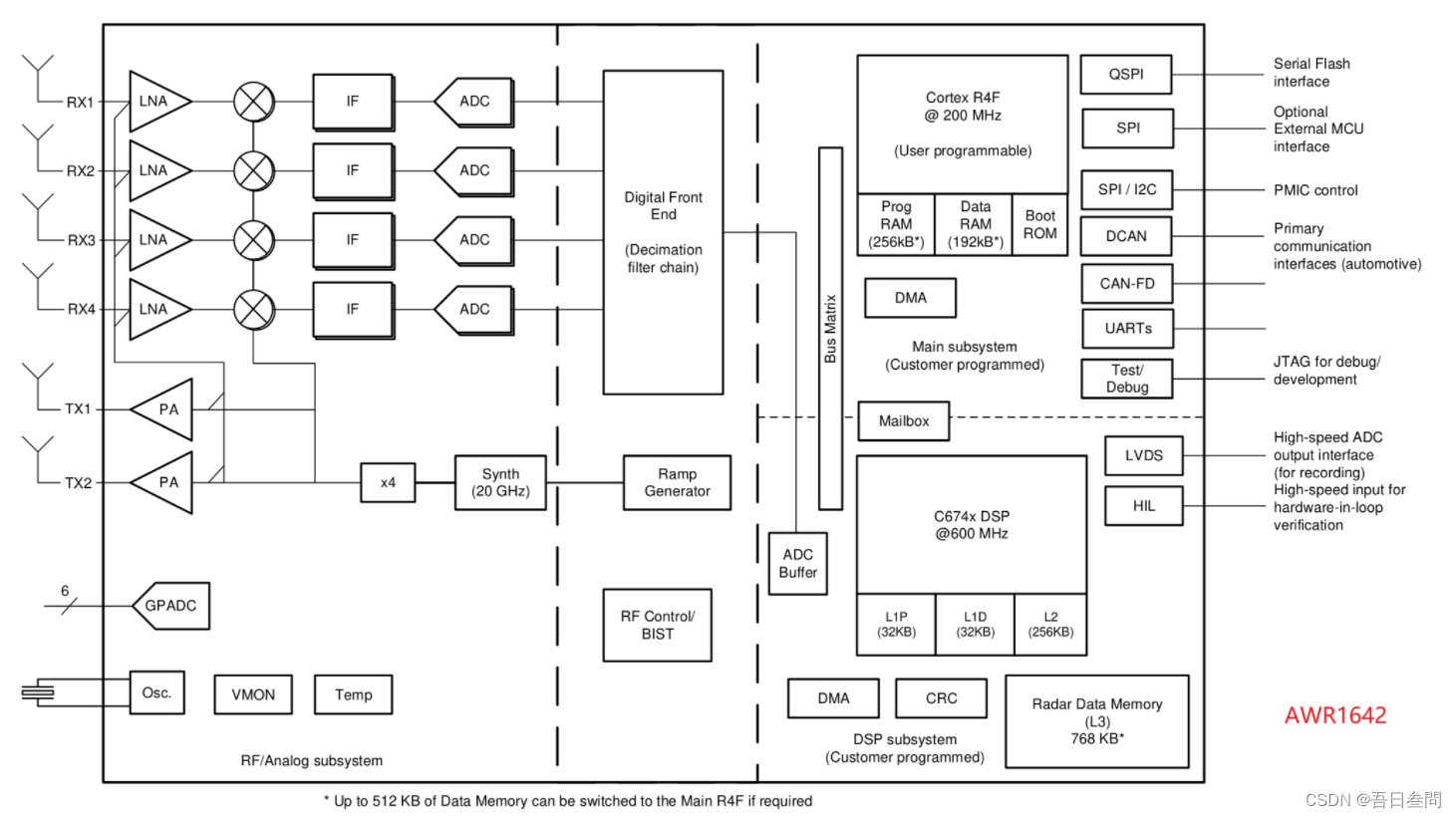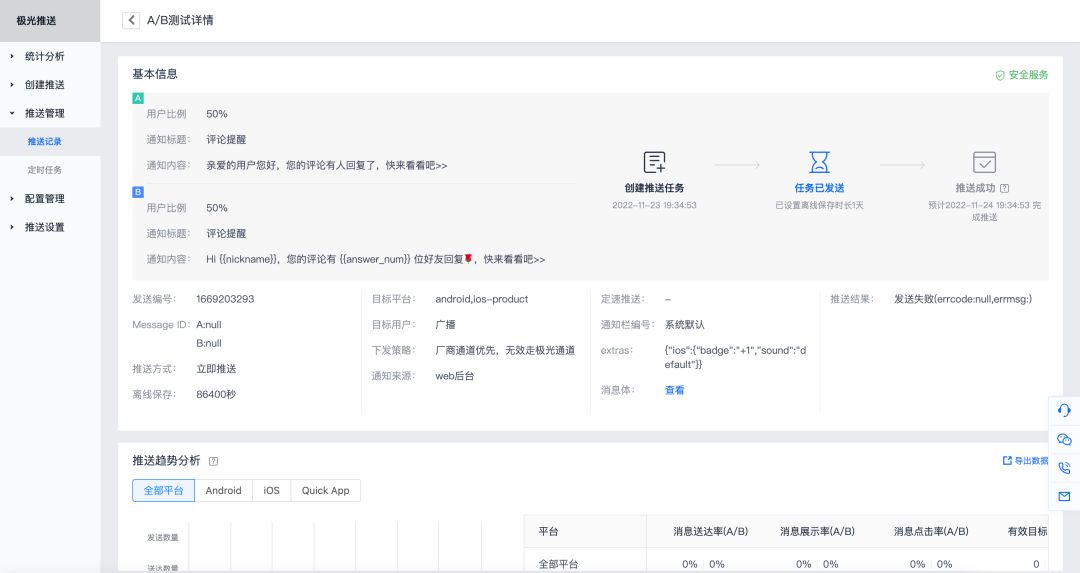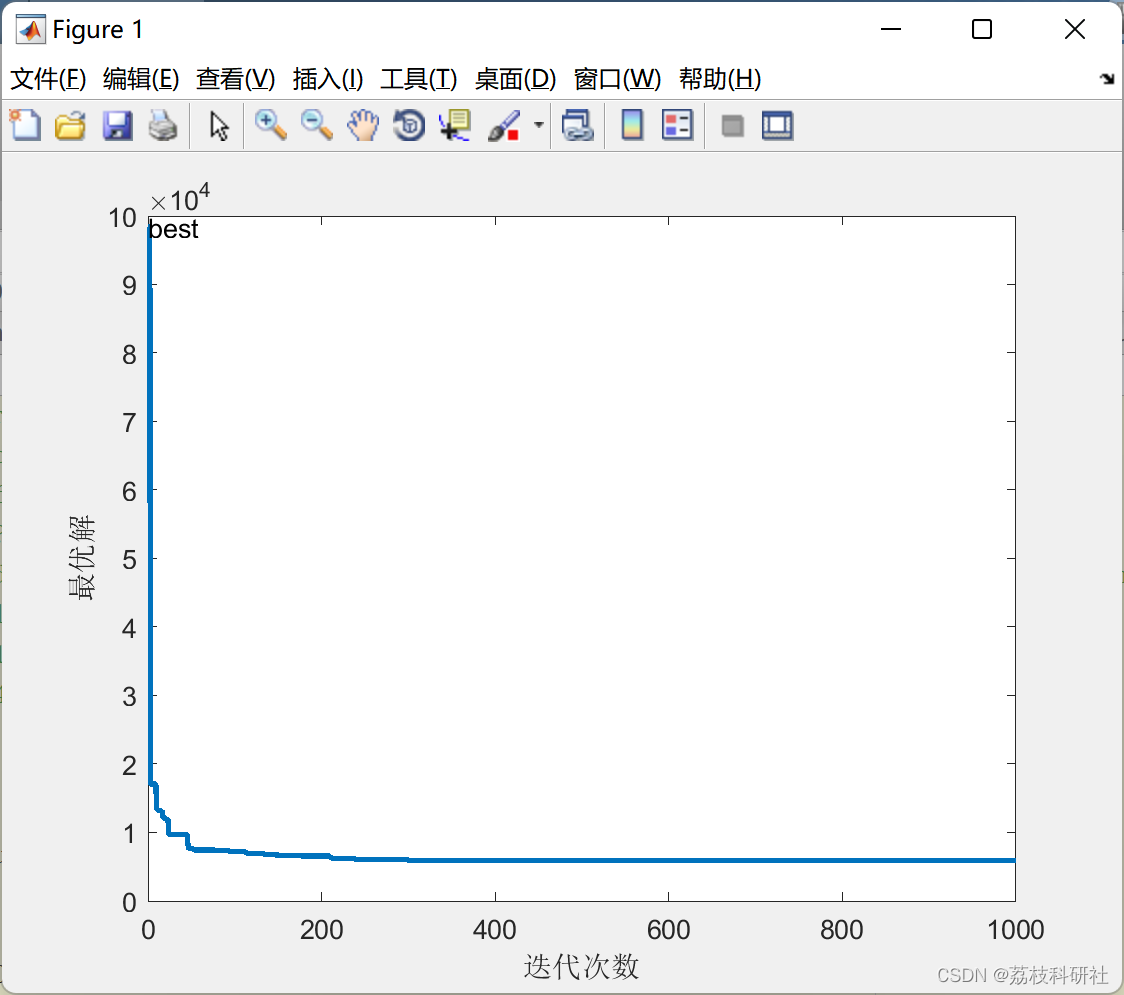1.下载安装vagrant
01访问Vagrant官网
https://www.vagrantup.com/
02 点击Download
Windows,MacOS,Linux等
03 选择对应的版本
04 傻瓜式安装
05 命令行输入vagrant,测试是否安装成功,显示如下:
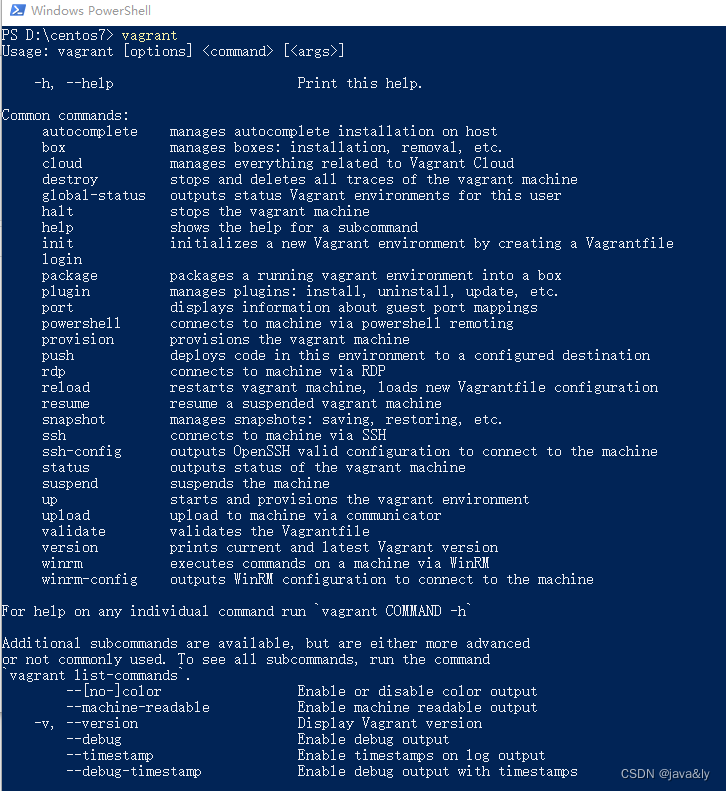
2.下载安装virtual box
01 访问VirtualBox官网
https://www.virtualbox.org/
02 选择左侧的“Downloads”
03 选择对应的操作系统版本
04 傻瓜式安装
备注:
[win10中若出现]安装virtualbox快完成时立即回滚,并提示安装出现严重错误
- 打开服务
- 找到Device Install Service和Device Setup Manager,然后启动
- 再次尝试安装
3.安装centos7
01 创建centos7文件夹,并进入其中[目录全路径不要有中文字符]

02 在此目录下打开cmd,运行 vagrant init centos/7
按住 shift + 鼠标右键 选择 PowerShell
此时会在当前目录下生成Vagrantfile,同时指定使用的镜像为centos/7,关键是这个镜像在哪里,我已经提前准备好了,名称是virtualbox.box文件


03 将virtualbox.box文件添加到vagrant管理的镜像中
-
下载virtualbox.box文件
-
保存到磁盘的某个目录,比如D:\virtualbox.box
-
添加镜像并起名叫centos/7,在PowerShell 或者 cmd 控制台中运行:
vagrant box add centos/7 D:\virtualbox.box -
vagrant box list 查看本地的box[这时候可以看到centos/7]
04 centos/7镜像有了,根据Vagrantfile文件启动创建虚拟机
- 来到centos7文件夹,在此目录打开cmd窗口(按住
shift+鼠标右键选择PowerShell) - 执行
vagrant up,打开virtual box观察,可以发现centos7创建过程
图1:创建过程。图2:创建过程和完成
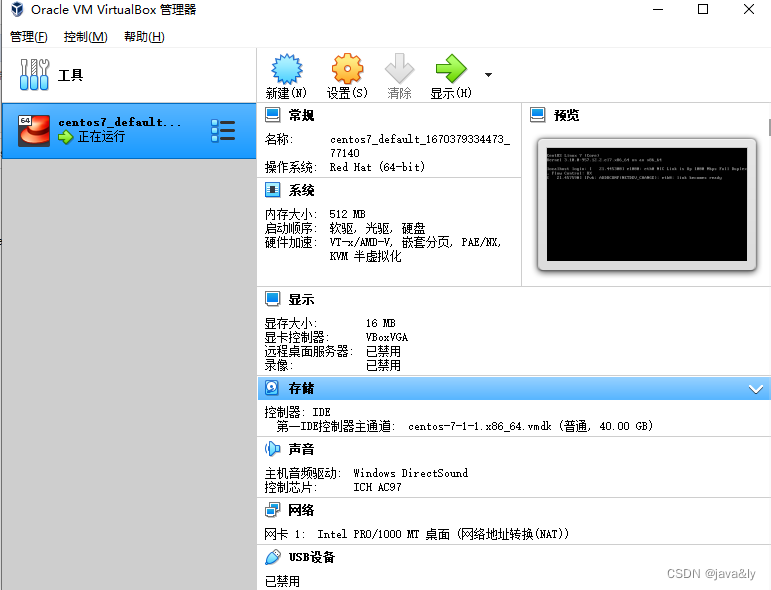
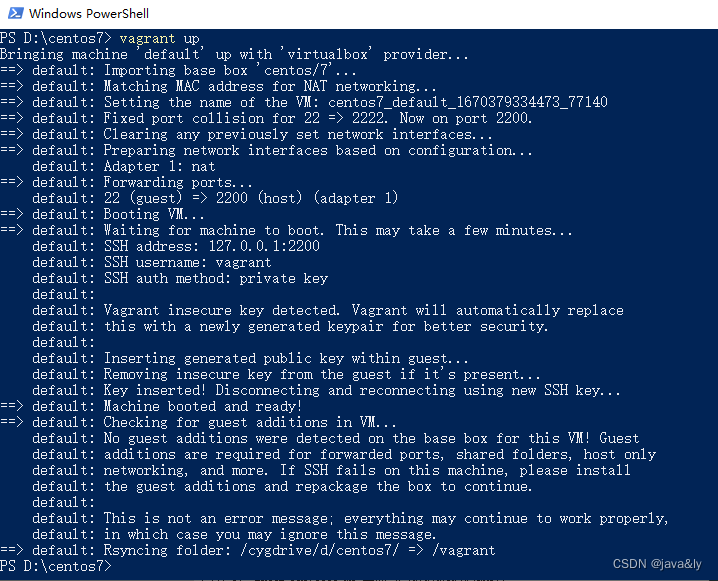
05 以后大家操作虚拟机,还是要在centos文件夹打开cmd窗口操作
vagrant halt 优雅关闭
vagrant up 正常启动
06 vagrant常用命令
(1)进入刚才创建的centos7中
vagrant ssh
(2)查看centos7的状态
vagrant status
(3)停止/关闭centos7
vagrant halt
(4)删除centos7
vagrant destroy
(5)查看当前vagrant创建的虚拟机
vagrant status
(6)Vagrantfile中也可以写脚本命令,使得centos7更加丰富
但是要注意,修改了Vagrantfile,要想使正常运行的centos7生效,必须使用vagrant reload
4.通过工具(Xshell)连接虚拟机(centos7)
1. 修改配置文件
-
在centos7目录下编辑打开 Vagrantfile 文件
-
添加
config.vm.network "private_network", ip: "192.168.56.10"

-
进入到虚拟机中,如果没有启动则先执行
vagrant up -
编辑文件
sudo -ivi /etc/ssh/sshd_config- 找到,并修改
PasswordAuthentication yes,并保存
-
修改root密码,比如:123456,执行:
passwd root
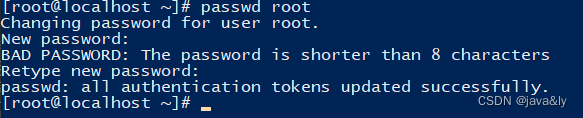
-
重启,
systemctl restart sshd -
此时即可通过上面配置的ip直接连接XShell了!